はじめに
 恐らく大多数の方が既に経験済みだと思いますが、LINEを使って一番戸惑うのは、初期設定と端末の変更のときではないかと思います。 これをうっかり普通の電子メールの設定のつもりでいると、”何だこれは”、という事になります。 という訳で、今さらかもしれませんがLINEの初期設定に関して、分かり易くご説明したいと思います。 これを読んで頂ければ、初期設定時に表示される謎のメッセージも、そういう意味なのかとすっきり納得して選択できると思います。 また現在LINEを使っている方でも、一度アカウントを削除してLINEサーバー内のアドレス帳を消去して、再設定する場合も役立ちます。 ご存知ない話もいくつか含んでいると思いますので、これから使用する方も、既に使用している方も是非ともご一読頂ければ幸甚です。 初期設定それでは初期設定に関して、iPhoneを例に説明していきます。 1) プッシュ通知LINEをインストールして立ち上げると、真っ先に以下の画面が表示されます。 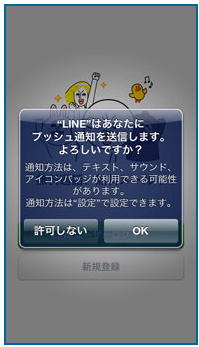 知らないとLINEのメッセージだと思ってしまいますが、これはiPhoneのOS(iOS)からの確認メッセージなのです。
何を言っているのか、分かりますでしょうか? プッシュ通知とは端末が常に無線回線に接続した状態にしておいて、LINEにメールが届いた時点で、端末が音や画像でメールが届いた事を知らせてくれる機能です。 ですので、これを正しい日本語にするとこうなります。
いつもながら分かりにくい日本語の説明にも関わらず、Appleが使いやすいなどと、一体どこの誰が言いふらしているのでしょうか? そもそも何でこんなメッセージが一番最初に表示される必要があるのでしょうか。 デフォルトは”非通知”で、必要なら後で”通知”にすれば良いだけの話です。 それはともかく、これを許可しないにすると、こちらからLINEを開かない限りメールが届いているかどうか分からないため、即効性を考えるとOKを選択した方が便利です。 ただし仕事中に頻繁にLINEメール到着の通知が届くのも困りますし、一番の心配は届いたメッセージの一部を近くの人に覗かれる心配がある事です。 それが気になる様でしたら、許可しないを選択しておいた方が良いかもしれません。 この設定は、後でいくらでも変更できます。 2) 新規登録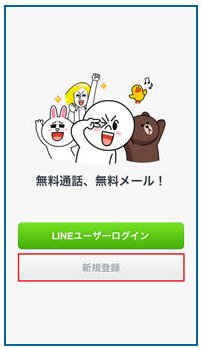 続いて、新規登録をタップします。 3) 電話番号入力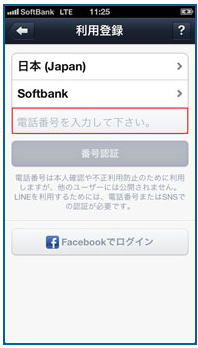 次にアカウントを作成するために、自分の携帯の電話番号を入力します。 ここでもう一つ面白い(恐ろしい?)事をお伝えしましょう。 最近新しく電話場号を取得した場合、以前その電話番号を使っていた人もLINEを使っていて、最後にLINEのアカウントを削除していないと、その前の使用者の友だちが表示されてしまうのです。 その場合は、一旦(以前の使用者のデータが残った)自分のアカウントを削除し、再度新規登録を行う必要があります。 そのままにしていると、いきなり見ず知らずの人から飲み会の誘いが届いたりします。 4) 利用規約電話番号を入力すると、次にLINEの利用規約が表示されます。 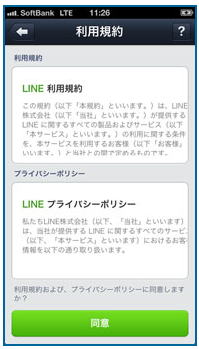 面倒だと思われるでしょうが、LINEの利用規約とプライバシーポリシーをじっくり読みましょう。 利用規約の概要は既にご存知だと思いますが、何か不都合があってもLINEは一切の責任を負わない旨が書かれています。 またプライバシーポリシーには、以下の様に書かれています。
ここで興味深いのは、友達を含めて名前は一切取得されないという事です。 後でもまた述べますが、これで吸い上げられたデータは、個人情報保護法の対象外になる可能性もあるのです。 また”取得する場合があります”となっていますが、後ほど出てくる”友だち自動追加”をオンにすると、これらの情報がLINEのサーバーに吸い上げられる事になります。 それを聞いただけで通常は使用をためらうと思いますが、そのリスクを熟知した上で、ここでは同意をタップします。 大事なことは、みんなが使っているから大丈夫だろうなどと思って、決して同意してはいけないという事です。 そんな場合は、リスクが現実になる恐れがあります。 懸命な貴方は、そのリスクを十分認識した上でLINEを使いこなせば良いのです。 5) 利用登録同意をタップすると、認証番号を記載したSMSが端末に送られてくるので、その認証番号を入力して次へをタップします。(iPhoneの場合自動で認証される場合もあり) 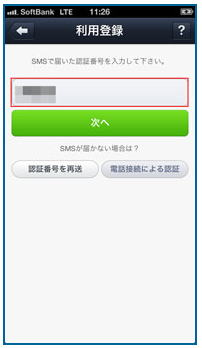 なお最近の格安SIMの場合、音声通話付きでもSMS非対応、もしくはSMSは別料金としているものがあります。 この場合、電話番号によるLINEのアカウント作成ができないため、フェイスブック経由の登録になりますが、本書では取り上げていないため、他のサイトをご参照願います。 ただしその場合でも、設定内容については参考になると思いますので、できれば本書を最後までお読み頂ければと思います。
6) 友だち自動追加次第に架橋に入ってきました。 ここからは更に慎重に設定を選択していかなければなりません。 先ずは友だち自動追加です。 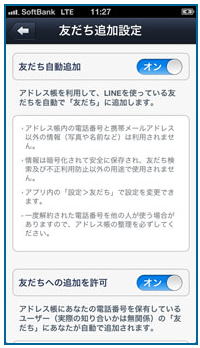 一応説明らしきものが書かれていますが、知らないと何の事だか良く分からないと思います。 という訳で、この友だち自動追加をONにしたらどうなるのか、分かり易く順番にご説明したいと思います。 ①先ず貴方の端末にあるアドレス帳の中身が、全てLINEのサーバーに送られます。 普通の方でしたら、そう聞いただけでオフにしておこうと思うのではないでしょうか? 何しろ自分の個人情報だけでなく、知り合いの電話番号や携帯のメールアドレスまで、何があっても一切責任を負わないと断言しているLINEのサーバーに送られてしまうのですから。 ただし先ほどお伝えしました様に、アドレス帳にある知り合いの名前は送られないのがミソです。 定かではありませんが、もしかしたらこれで個人情報保護法の対象から外れるのかもしれません。 もしそうだとしたら、このデータが漏えいしても、LINEは当該法の罰則を一切受けないで済む事になります。 ところで、ご存知でしょうか? アンドロイド端末においては、以下の様にLINEのメッセージが異なり、”友だち自動追加”ではなく、”アドレス帳を利用してLINEを使っている友だちを探しますか?”になります。 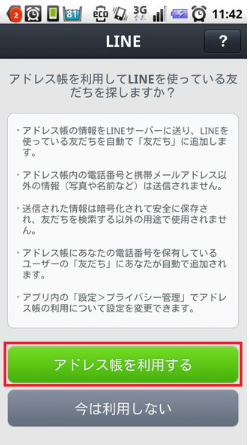 アンドロイド端末では”アドレス帳を利用する”と表示される むしろこちらの方が親切な表記ではないでしょうか。 ②次にLINEは、貴方のアドレス帳を使って、貴方の知り合いがLINEに登録されていないか、携帯の電話番号を元に検索します。 ③そしてもし貴方の知り合いがLINEに登録されていたら、その知り合いの名前を貴方のLINEの友だちリストに表示するという訳です。 ただし全ての人が友だちリストに表示される訳ではありません。 この次に出てきますが、知り合いが”友だちへの追加”を許可している場合のみ、友だちリストに表示される事になります。 ただし貴方の知り合いが”友だちへの追加”を許可していなければ何も表示されないかと言えば、それも違います。 LINEには更に友だちかもというリストがあり、その場合は友だちかもリストに表示される事になるのです。 さて、今までは自分のLINEに知り合いが表示される話をしてきましたが、忘れてはいけないのは相手のLINEにも自分が表示されるという事です。 すなわち、もしここで一度サーバーに自分の電話帳を送ってしまうと、今度は知り合いのLINEにも貴方が表示されてしまうのです。 話が長くなってしまいましたが、結論です。 友だち自動追加をオンにできるのは、アドレス帳の人数がある程度限られており、誰もが親しい間柄である場合だけと思った方が無難です。 それ以外に、例えば仕事先や町内会など事務的な連絡先がアドレス帳に記載されている場合は、オンしない事をお勧めします。 もしそのままオンにした場合、大して親しくもいない人のLINEに貴方の名前が表示される事になります。 ただしここにも余り知られていない耳よりの話があります。 ご存じの様にLINEに登録できるのは、携帯の電話番号だけです。 ですので、例え仕事先や町内会や美容院やレストランであろうと、アドレス帳に登録された電話番号が据え置きの電話番号でしたら、LINEには全く関係しません。 7) 友だちへの追加を許可次は友だちへの追加を許可です。 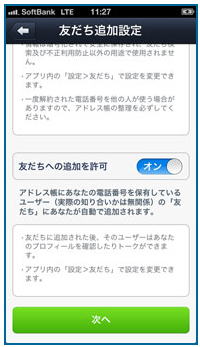 これは前項でご説明したので、内容は概(おおむ)ね分かって頂だいていると思います。 これをオンにすると、もし相手のアドレス帳に貴方の電話場号が記載されていると、自動的に相手のLINEの友だちリストに貴方が登録される事になります。 ただしこれをオフにしていても、相手のLINEの知り合いかものリストには、結局貴方が登場する事になります。 ただしオンにしていると、知り合いでもない人に自分のプロフィールを見る権利を与えてしまう事になりますので、必ずオフにしておくべきです。 8) 利用登録次にLINE上の名前を登録します。 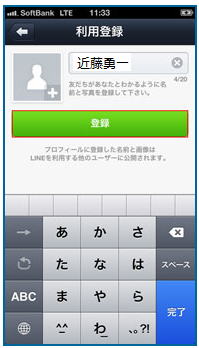 友だちに貴方と分かれば、ニックネームでも何でも構いません。 むしろ友人としかLINEをしないのであれば、ニックネームの方が良いかもしれません。 それが分かった所で、ここでまた恐ろしい事をお伝えしておきましょう。 上記の様に、LINEに登録する名前は、何でも構いません。 ですので、うっかり知っている人だと思ったら、別人が知り合いの名前と写真を使って成りすましている可能性もあり得ますので、重要な交信には必ず本人かどうかの確認が必要になります。 9) 連絡先へのアクセス許可最後に端末のOSが、連絡先(アドレス帳)へのアクセス許可を求めてきますので、OKをタップします。 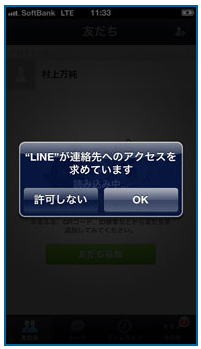 なおここが最後のチャンスですので、やっぱりアドレス帳をLINEのサーバーに送るのは止めようと思ったらここで許可しないを選択できます。 またアドレス帳を送った後でも、アカウントを削除すれば、サーバー内のアドレス帳を完全に消去する事が可能です。 ですので、LINEを暫く使ってみて、友だちの設定を間違えたなと思ったら、一度アカウントを削除して、また再登録すれば良いのです。 有料の通信契約ならば再登録の度に料金が発生するかもしれませんが、LINEは無料ですので、自分が気の済むまで、気軽にアカウントの削除と再登録が可能です。 まとめ以上をまとめると、以下の様になります。 1. プッシュ通知は即効性が魅力だが、社会人であればオフが無難。 2. 友だち自動追加は、アドレス帳に書かれたメンバーをチェックして、気心の知れた人だけの場合のみオン可能。 3. 友だちへの追加を許可は、相手に自由にアクセス権を与える事になるのでオフにする。 4. 名前の登録は、ニックネームの方が無難。 5. 最終確認における連絡先(アドレス帳)へのアクセス許可も、アドレス帳に書かれたメンバーをもう一度チェックして、気心の知れた人だけの場合のみOK可能。 6. なおアドレス帳の固定電話は、LINEには一切関係しない。 7. LINEの友だちの設定を間違えたなと思ったら、一度アカウントを削除して、また再登録すれば良い。 なお次ではもう少し詳しく、友だち追加機能と友だちへの追加を許可の組み合わせについて説明していますので、もし興味がありましたらご覧下さい。
3分で分かるLINEの正しい初期設定  
戻る 3分で分かるLINEの恐怖 次へ 3分で分かるLINEの友だち追加機能
|
